随着手机摄影的普及,我们拍摄的照片数量也越来越多,但是这也导致了手机存储空间的不断紧张,荣耀手机和华为手机作为市场上知名的手机品牌,它们提供了压缩图片大小的功能,帮助用户节省存储空间。不仅如此它们还支持批量压缩图片,让用户能够更方便地管理自己的照片库。如何在荣耀手机和华为手机上进行图片压缩?让我们一起来了解一下。
华为手机怎么批量压缩图片
操作方法:
1.首先我们在手机应用中找到“文件管理”并点击进入。
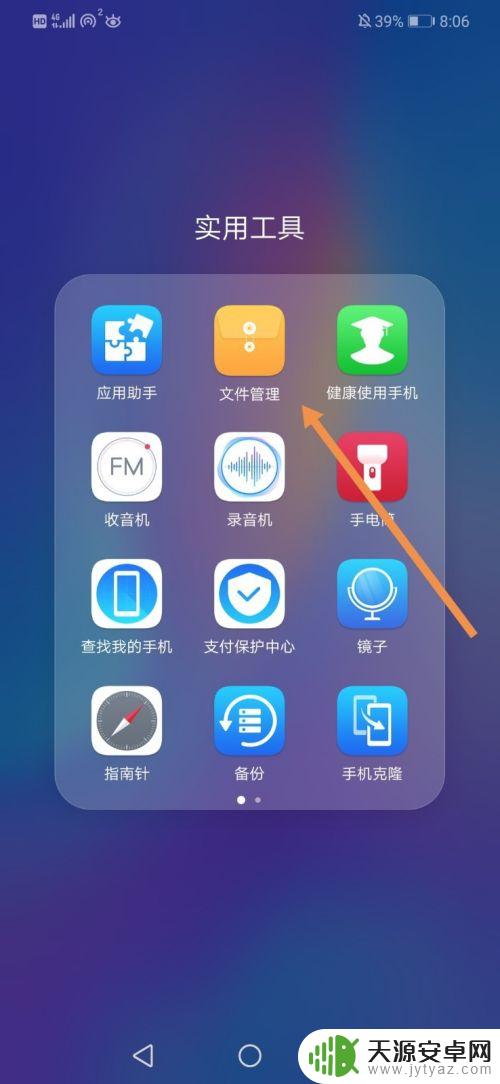
2.进入到“文件管理”中,点击“图片”。
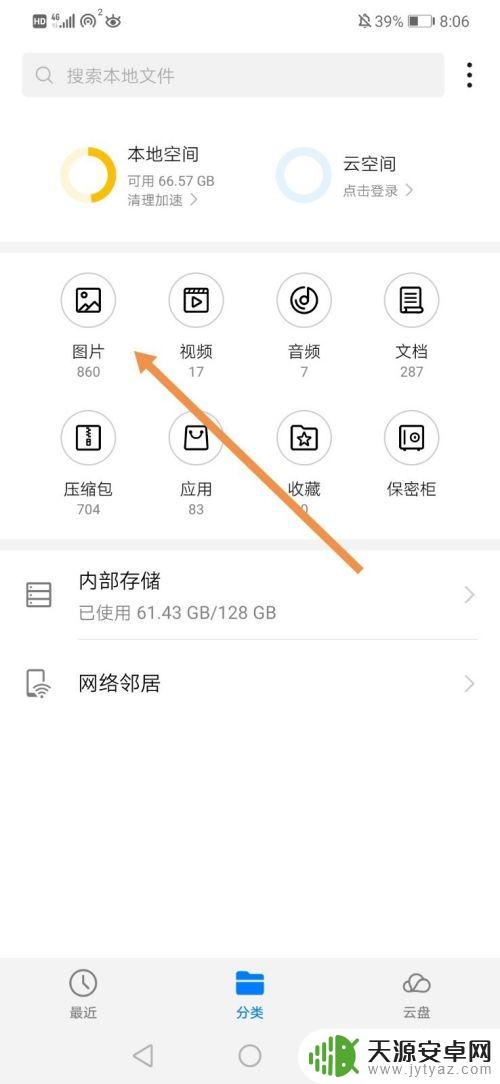
3.找到你需要压缩的图片,长按选择这张图片(注意是长按这张图片。不是点击这张图片)。
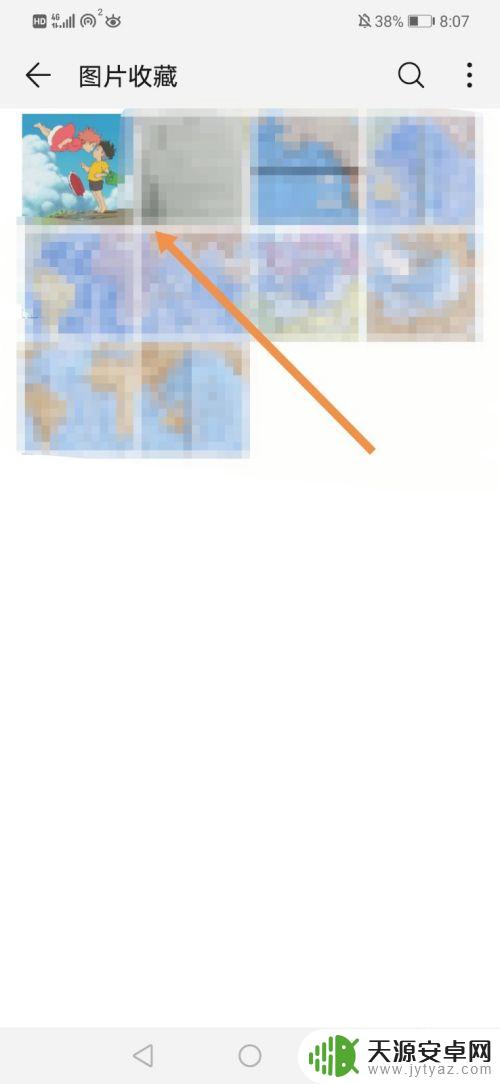
4.点击界面右下角的“更多”。
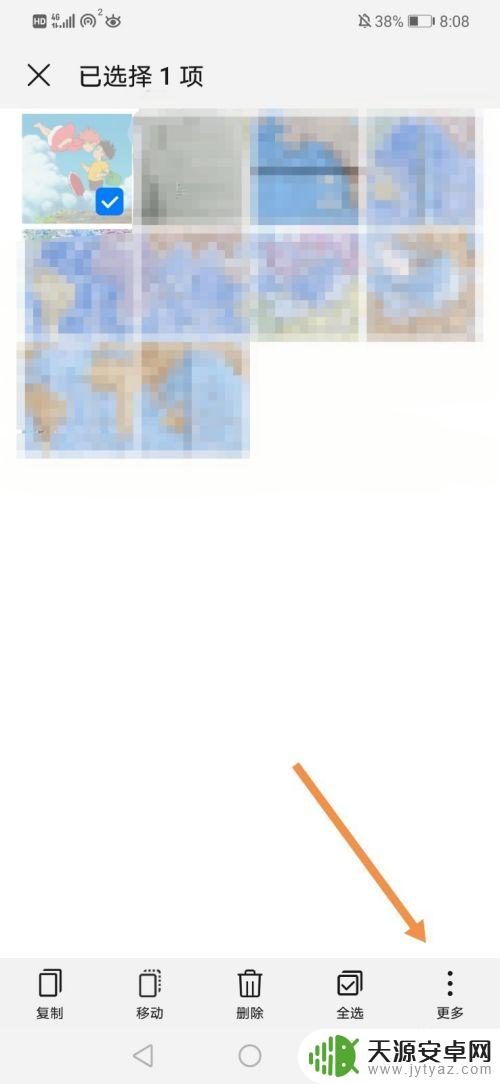
5.界面右下角会弹出一个选项卡,点击“压缩”。
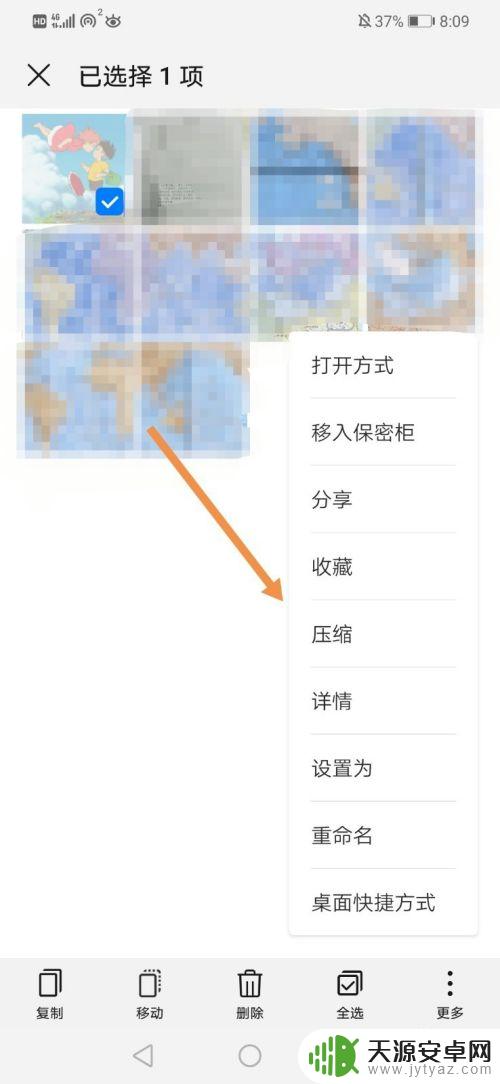
6.这样我们就成功压缩了这张图片,界面底部会显示这张图片的压缩地址。点击“查看”可以查看该压缩包。
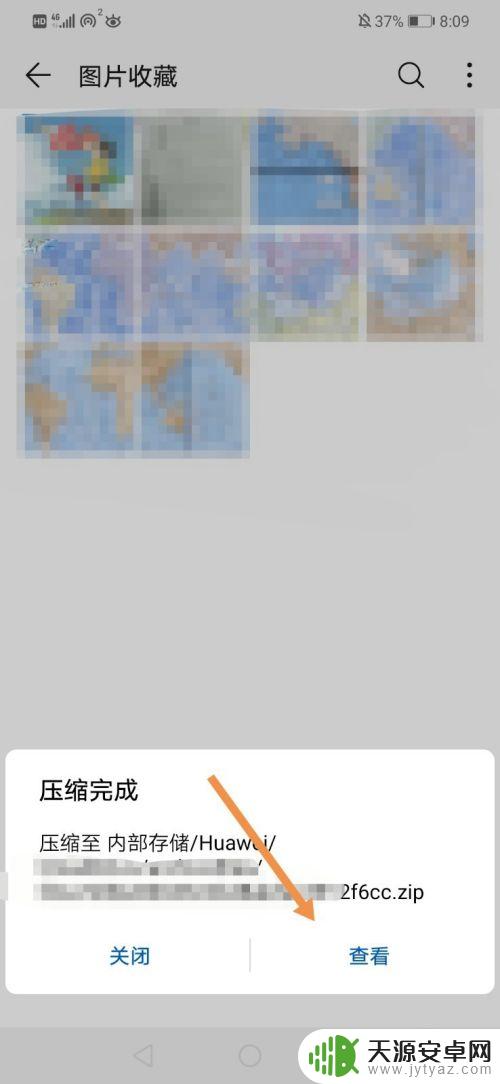
7.如图所示,这就是我刚刚制作的压缩包了。点击这个压缩包可以查看压缩包里的内容,也可以将这个压缩包发给你的好友。
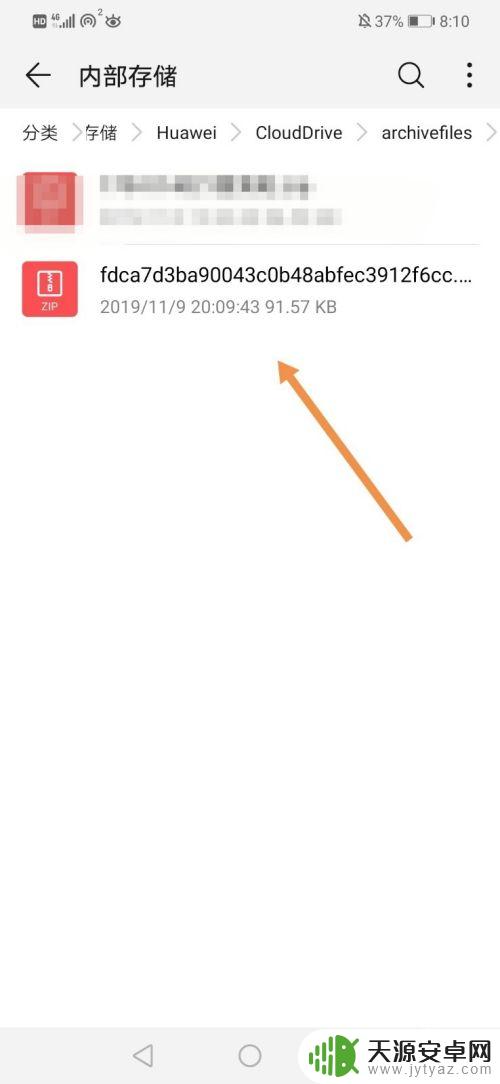
8.方法总结:
1、点击文件管理,点击图片。
2、长按选择你需要压缩的图片,点击更多。
3、点击压缩,即可将图片制成压缩包。
4、界面底部会显示压缩地址,点击查看可以查看或分享该压缩包。
以上就是荣耀手机如何压缩图片大小的全部内容,如果还有不清楚的用户,可以参考小编的步骤进行操作,希望对大家有所帮助。









